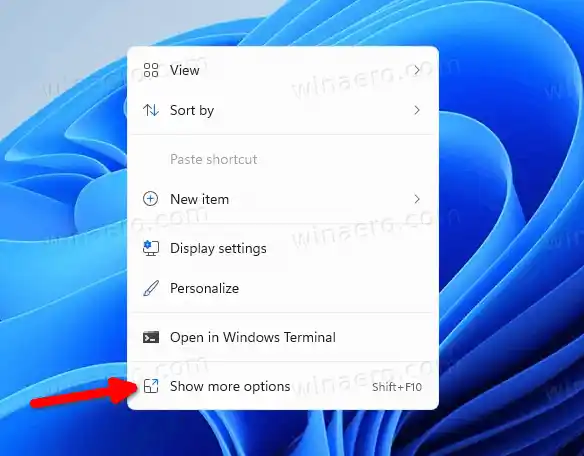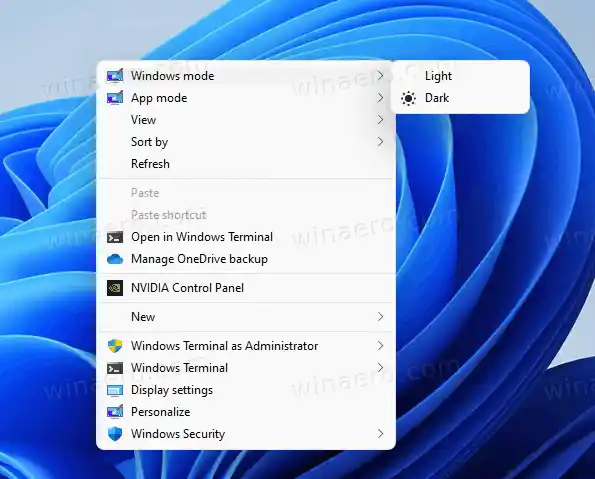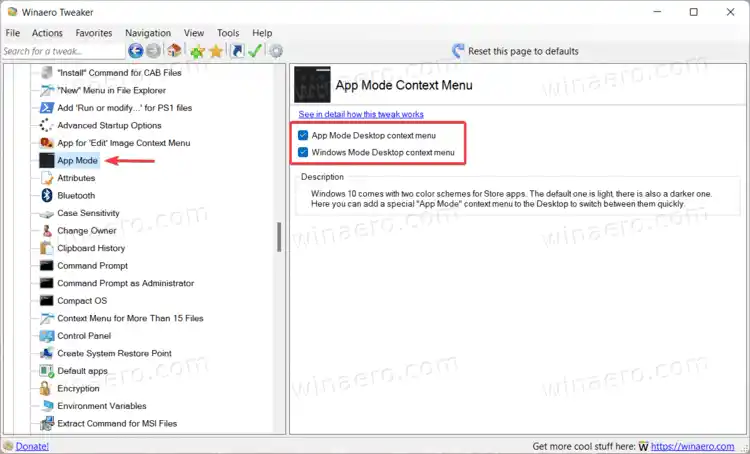Windows 11 இயல்புநிலையாக ஒரு ஒளி தீம் பயன்படுத்துகிறது, மேலும் இது தானாக பயன்முறைகளை மாற்றுவதற்கான விருப்பத்தை இன்னும் வழங்கவில்லை. விண்டோஸைப் போலன்றி, சூரிய அஸ்தமனம் மற்றும் சூரிய உதயத்துடன் இணைக்கப்பட்ட தானியங்கி தீம் மாறுதலை macOS ஆதரிக்கிறது. மைக்ரோசாப்ட் இதேபோன்ற மேகோஸ் திறன்களை புதிய OS இல் சேர்க்கும் வரை பயனர்கள் Windows 11 இல் இருண்ட பயன்முறையை கைமுறையாக இயக்க வேண்டும். இருப்பினும், சில மூன்றாம் தரப்பு பயன்பாடுகள் செயல்முறையை தானியங்குபடுத்தலாம். கூடுதலாக, நீங்கள் சூழல் மெனுவில் தீம் மாறுதல் விருப்பங்களைச் சேர்க்கலாம். விண்டோஸ் அமைப்புகளைத் திறக்காமல் கிட்டத்தட்ட ஒரே கிளிக்கில் Windows 11 இல் தீம்களை மாற்றுவதற்கு பிந்தையது உங்களை அனுமதிக்கும்.
இறுதியாக, சில பயனர்களுக்கு தானாக தீம் மாறுதல் தேவையில்லை. நீங்கள் எப்போதும் இருண்ட பயன்முறையை வைத்திருக்க விரும்பினால், இந்த கட்டுரை விண்டோஸ் 11 இல் இருண்ட தீம் எப்படி என்பதைக் காண்பிக்கும்.
Windows 11 ஆனது Windows 10 இல் தீம்கள் மற்றும் பயன்பாட்டு முறைகளுக்குப் பின்னால் உள்ள யோசனையைத் தக்க வைத்துக் கொண்டது. நீங்கள் ஆப்ஸ் மற்றும் OSக்கு தனித்தனியாகவோ அல்லது ஒன்றாகவோ ஒளி அல்லது இருண்ட தீம் ஒன்றைத் தேர்ந்தெடுக்கலாம். எடுத்துக்காட்டாக, இருண்ட பணிப்பட்டி மற்றும் ஒளி பயன்பாடுகள் அல்லது நேர்மாறாக அமைக்க இது உங்களை அனுமதிக்கிறது.
உள்ளடக்கம் மறைக்க விண்டோஸ் 11 இல் டார்க் பயன்முறையை இயக்கவும் டெஸ்க்டாப்பில் பயன்பாடு மற்றும் விண்டோஸ் பயன்முறை சூழல் மெனுவைச் சேர்க்கவும் வினேரோ ட்வீக்கருடன் மெனுவைச் சேர்க்கவும் விண்டோஸ் 11 இல் சூரிய அஸ்தமனம் மற்றும் சூரிய உதயத்தின் போது தானாகவே தீம்களை மாற்றவும்விண்டோஸ் 11 இல் டார்க் பயன்முறையை இயக்கவும்
- விண்டோஸ் அமைப்புகளைத் திறக்க Win + I ஐ அழுத்தவும்.
- செல்லுங்கள்தனிப்பயனாக்கம் > நிறம். என்பதை கவனிக்கவும்தீம்கள்பிரிவு வெவ்வேறு விஷயங்களை நிர்வகிக்கிறது, மேலும் இது விண்டோஸ் 11 இல் இருண்ட மற்றும் வெள்ளை தீமுடன் எந்த தொடர்பும் இல்லை.

- கண்டுபிடிக்கஉங்கள் நிறத்தைத் தேர்ந்தெடுங்கள்விருப்பம் மற்றும் தேர்வுஇருள்Windows 11 இல் இருண்ட பயன்முறையை இயக்க கீழ்தோன்றும் பட்டியலில் இருந்து. நீங்கள் தனிப்பயன் தீம் உருவாக்க விரும்பினால், தேர்வு செய்யவும்.தனிப்பயன்.

விண்டோஸ் 11ல் டார்க் மோடை ஆன் செய்வது இப்படித்தான்.
ஒரு எளிய மாற்றத்துடன், நீங்கள் விண்டோஸ் 11 இல் சூழல் மெனுக்களில் தீம் மாற்றியை சேர்க்கலாம். இது ஒரே கிளிக்கில் Windows 11 இல் வெள்ளையிலிருந்து இருண்ட பயன்முறைக்கு மாற உங்களை அனுமதிக்கும்.
- இந்த இணைப்பைப் பயன்படுத்தி ஒரு ZIP காப்பகத்தில் பதிவேடு கோப்புகளைப் பதிவிறக்கவும்.
- எந்த விருப்பமான கோப்புறையிலும் காப்பகத்தைத் திறக்கவும். தேவைப்பட்டால் கோப்புகளைத் தடுக்கவும்.
- இரட்டை கிளிக்add-app-mode-context-menu.regமற்றும் மாற்றங்களை உறுதிப்படுத்தவும்.
- இரட்டை கிளிக்add-windows-mode-context-menu.regமற்றும் மாற்றங்களை உறுதிப்படுத்தவும்.
- இப்போது டெஸ்க்டாப்பில் வலது கிளிக் செய்து தேர்ந்தெடுக்கவும்கூடுதல் விருப்பங்களைக் காட்டு.
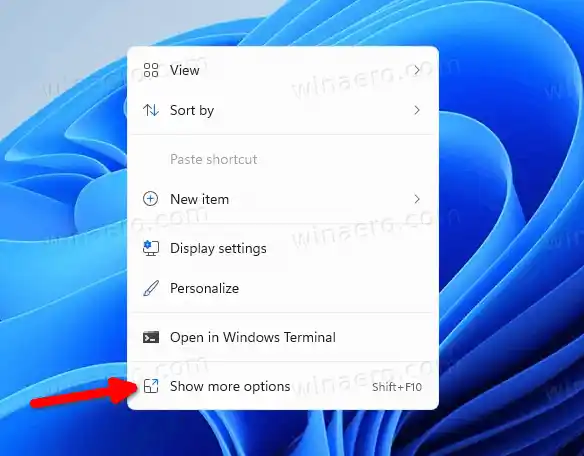
- சூழல் மெனுவின் மேலே, நீங்கள் இரண்டு புதிய விருப்பங்களைக் காண்பீர்கள்:பயன்பாட்டு முறைமற்றும்விண்டோஸ் பயன்முறை. இவை விண்டோஸ் 11 இல் இருண்ட மற்றும் ஒளி முறைகளுக்கு இடையில் மாற உங்களை அனுமதிக்கின்றன.
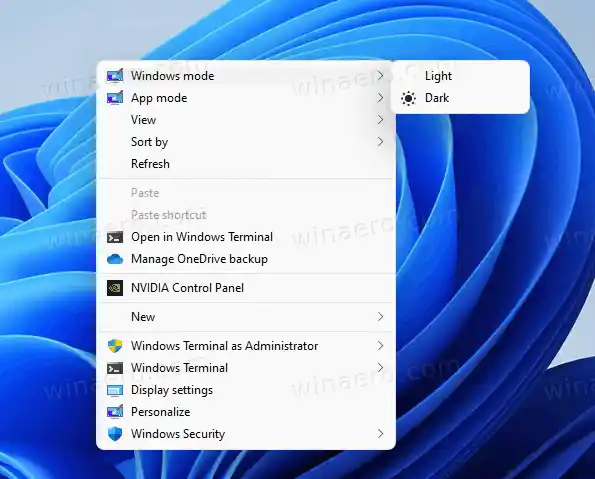
சூழல் மெனுவில் முன்னர் குறிப்பிடப்பட்ட விருப்பங்களைச் சேர்க்க நீங்கள் வினேரோ ட்வீக்கரைப் பயன்படுத்தலாம்.
- இந்த இணைப்பைப் பயன்படுத்தி வினேரோ ட்வீக்கரை நிறுவவும், பின்னர் பயன்பாட்டைத் தொடங்கவும்.
- சூழல் மெனுக்கள் > ஆப் பயன்முறைக்குச் செல்லவும்.
- ஆப் மோட் டெஸ்க்டாப் ஷார்ட்கட் மற்றும் விண்டோஸ் மோட் டெஸ்க்டாப் ஷார்ட்கட் ஆகியவற்றுக்கு அடுத்ததாக ஒரு செக்மார்க்கை வைக்கவும்.
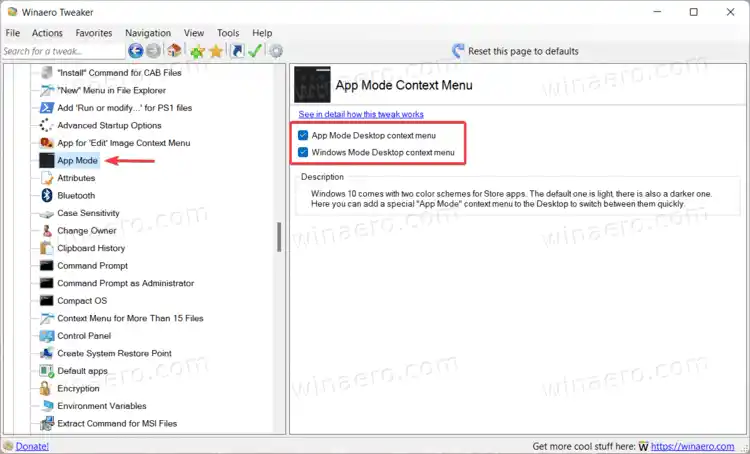
- பயன்பாட்டை மூடி, டெஸ்க்டாப்பில் வலது கிளிக் செய்து, மேலும் விருப்பங்களைக் காட்டு என்பதைத் தேர்ந்தெடுக்கவும்.
விண்டோஸ் 11 இல் சூரிய அஸ்தமனம் மற்றும் சூரிய உதயத்தின் போது தானாகவே தீம்களை மாற்றவும்
நாம் முன்பே குறிப்பிட்டது போல், Windows 11 க்கு தற்போது தானாக முறைகளை மாற்றுவதற்கான விருப்பம் இல்லை. Windows 11 இல் சூரிய உதயத்தில் இருண்ட பயன்முறையை முடக்கவும் மற்றும் சூரிய அஸ்தமனத்தில் இருண்ட பயன்முறையை இயக்கவும் விரும்பினால், உங்களுக்கு இலவச மூன்றாம் தரப்பு கருவி Windows Auto Dark Mode தேவை. பயன்பாடு விண்டோஸ் 10 இல் வேலை செய்கிறது என்பதை நினைவில் கொள்க.
- பதிவிறக்க Tamilவிண்டோஸ் ஆட்டோ டார்க் பயன்முறை அதிகாரப்பூர்வ GitHub களஞ்சியத்திலிருந்து.
- பயன்பாட்டைத் துவக்கி, அதற்கு அடுத்ததாக ஒரு செக்மார்க்கை வைக்கவும்தானியங்கு தீம் மாறுதலை இயக்கு.
- தேர்ந்தெடுசூரிய அஸ்தமனம் முதல் சூரிய உதயம் வரைஅல்லதுதனிப்பயன் நேரத்தைப் பயன்படுத்தவும். நீங்கள் முதல் விருப்பத்தைப் பயன்படுத்தினால், ஒளி மற்றும் இருண்ட முறைகளுக்கு தனித்தனியாக நேரத்தை அமைக்க பயன்பாடு உங்களை அனுமதிக்கிறது.
- உங்கள் நேர மண்டலத்தைக் கண்டறிந்து, உங்கள் தற்போதைய இருப்பிடத்திற்கான சூரிய அஸ்தமனம் மற்றும் சூரிய உதயம் பற்றிய தகவலைப் பெறுவதற்கு ஆப்ஸ் காத்திருக்கவும்.
- செல்லுங்கள்பயன்பாடுகள்பிரிவு மற்றும் தேர்வு முறைகள்விண்டோஸ்மற்றும்பயன்பாடுகள். தானாக தீம் மாறுவதற்கு, அமைப்புக்கு ஏற்ப விருப்பத்தைப் பயன்படுத்தவும்.
அதுதான்.